Jeder, der jemals versucht hat, entweder als Websitebesitzer oder als Besucher auf eine Website zuzugreifen, und eine Fehlermeldung erhalten hat, die besagt, dass 'Diese Website ist nicht richtig konfiguriert'wird mit den Details hier zufrieden sein.
In den meisten Fällen scheint alles richtig konfiguriert zu sein, aber wenn versucht wird, auf diese bestimmte Site zuzugreifen, wird dieser Fehler angezeigt.
In diesem Artikel wird dieses Problem unter zwei Gesichtspunkten behandelt und es werden hilfreiche Tipps zur Behebung des Problems gegeben.
Diese Fehlermeldung kann aus verschiedenen Gründen angezeigt werden. Um sie zu beheben, ist ein Durchgangsansatz erforderlich. Der vorgeschlagene Ansatz kann von Websitebesitzern, Administratoren und bis zu einem gewissen Grad von Besuchern verwendet werden.
Für Websitebesitzer, bei denen dieser Fehler auftritt, sollten Sie Folgendes beachten:
- Die Website und ihre Inhalte wurden möglicherweise gelöscht oder deaktiviert
- Ein temporärer Domänenname ist weiterhin für die Verwendung konfiguriert, und der Benutzer versucht, mit der richtigen Adresse auf die Site zuzugreifen
- Das DNS der Domain zeigt auf eine veraltete Internetprotokolladresse, obwohl sich die IP-Adresse der Website geändert hat
- Der Benutzer versucht, über eine sichere Adresse (https: // thewebsite) auf die Site zuzugreifen, für die Website wurde jedoch kein TSL-Zertifikat (Transport Security Layer) oder SSL-Zertifikat (Secure Socket Layer) installiert.
- Alle mit der Website verknüpften Verzeichnisse und Dateien wurden gelöscht.
Wie behebe ich das? Website ist nicht richtig konfiguriert Error?
1. Versuchen Sie es mit einem anderen Browser
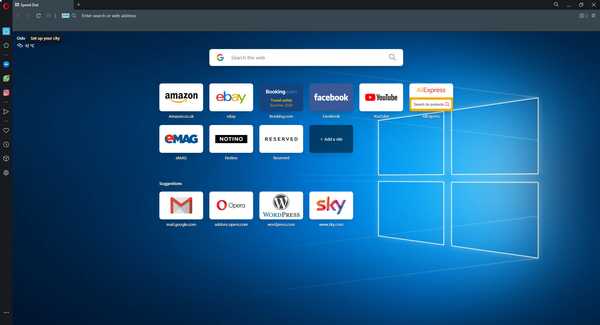
Wenn Sie zu dem Schluss kommen, dass das Problem nicht serverseitig, sondern clientseitig ist, sollten Sie stattdessen einen anderen Browser ausprobieren.
Wir empfehlen Ihnen, Opera auszuprobieren, da es schnell ist, über eine enorme Bibliothek an Erweiterungen verfügt und Sie das Gesamtbild des Browsers nach Ihren Wünschen anpassen können.
Darüber hinaus ist es sehr stabil, und dies liegt an der Chromium-Engine, aus der es besteht, sodass Updates ständig einfließen können.
Dank des integrierten Werbeblockers und des VPN ist es auch sehr sicher, sodass Malware und Spyware sicherlich nicht mehr die Ursache für zukünftige Probleme sind.
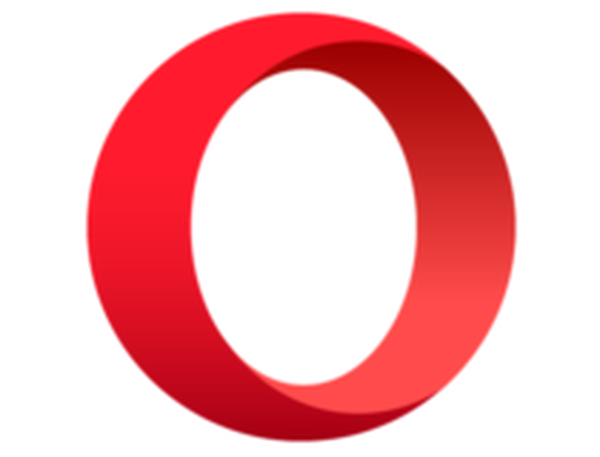
Oper
Genießen Sie dank dieses Browsers eine schnelle, effiziente, sichere, aber vor allem stabile Internetverbindung. Frei Besuche die Website2. Löschen Sie Browser-Caches und Cookies
Das Entfernen von Browser-Cookies, Caches und Verlauf in den erweiterten Browseroptionen hilft sehr bei der Behebung dieser Website. Der Fehler ist nicht richtig konfiguriert.
Zum Löschen der Caches und Cookies des Browsers können Windows-Benutzer Erweiterungen (Add-Ons) oder Entwicklertools verwenden.
Die Verwendung der Entwicklertools ist eine effiziente Methode zum Löschen von Cookies und Caches. Die Verwendung von Erweiterungen kann den Vorgang jedoch erheblich vereinfachen.
Für Browser wie Chrome und Firefox sind Erweiterungen verfügbar. Leider verfügt Internet Explorer nicht über Add-Ons, mit denen Caches und Cookies gelöscht werden. Daher werden die Entwicklertools verwendet.
Gehen Sie folgendermaßen vor, um IE-Entwicklertools unter Windows zu verwenden:
- Klicken Sie oben rechts auf Einstellungen und wählen Sie F12-Entwicklertools aus.
- Alternativ können Sie auf Ihrer Tastatur auf F12 klicken
- Halten Sie nun die Strg-Taste + D gedrückt, und der Cache sollte geleert werden

Wenn all dies zu kompliziert erscheint und Sie nicht versehentlich die falschen Daten löschen möchten, sollten Sie sich für einen dedizierten PC-Reiniger namens CCleaner entscheiden.
Mit nur einem Klick findet und entfernt dieses Tool alle redundanten Daten auf Ihrem PC, wodurch Speicherplatz frei wird und die Gesamtsystemgeschwindigkeit verbessert wird.
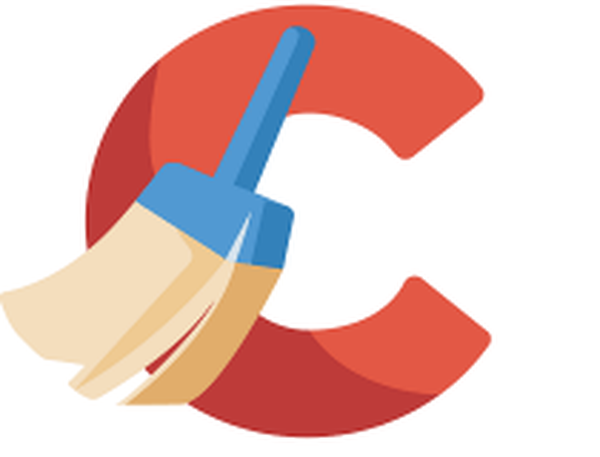
CCleaner
Geben Sie Speicherplatz frei und steigern Sie die Geschwindigkeit Ihres PCs mithilfe dieses speziellen PC-Reinigers. Probieren Sie es jetzt kostenlos aus! Kostenlose Testphase Website besuchen Lesen Sie mehr3. Überprüfen Sie die Browserkonfigurationen
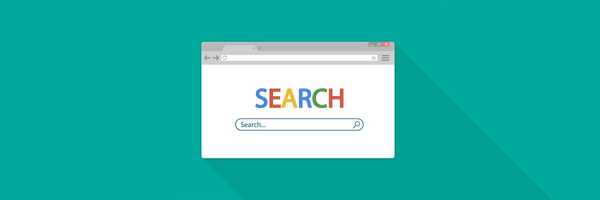
Ein wichtiger Schritt besteht darin, den Status Ihres Browsers (IE, UC-Browser, Mozilla, Chrome, Safari) zu ermitteln und entsprechend zu korrigieren.
Setzen Sie Ihre Interneteinstellung auf die Standardeinstellungen zurück und versuchen Sie erneut, die Website zu besuchen. Der Fehler sollte nun behoben sein. Überprüfen Sie die Proxy-Einstellungen und stellen Sie sicher, dass die Proxy-Einstellungen automatisch erkannt werden.
4. Versuchen Sie, auf die Website Incognito oder InPrivate zuzugreifen
Das Öffnen der Site Incognito oder InPrivate sollte auch den Fehler "Diese Website ist nicht konfiguriert" beheben. So besuchen Sie eine Incognito-Website mit dem Chrome-Browser:
- Klicken Sie oben rechts auf Anpassen und Steuern von Google Chrome (drei Pins). Alternativ können Sie auch Strg + Umschalt + N gedrückt halten
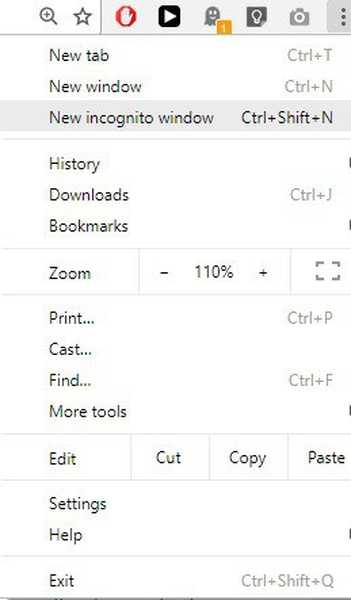
- Wählen Sie dann Neues Inkognito-Fenster
- Geben Sie die Adresse der Website ein, drücken Sie die Eingabetaste, und schon kann es losgehen
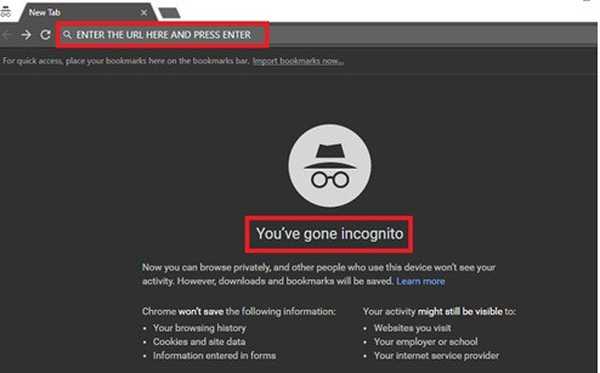
Inkognito-Fenster bestätigt
Für andere Browser finden Sie Incognito oder InPrivate in der Dropdown-Liste des erweiterten Menüs.
- LESEN SIE AUCH: So starten Sie eine private Browsersitzung in Ihrem Webbrowser
5. Die Option IE Developer Tools
- Beheben Sie DNS-Probleme
- Fehlerbehebung und Konfiguration Ihrer DNS-Server.
Im Allgemeinen sind DNS-Probleme als logische Auslöser des Fehlers "Diese Website ist nicht konfiguriert" bekannt.
Diese DNS-Probleme können wie folgt auftreten:
1. Ein veralteter DNS-Ressourceneintrag auf Ihrem lokalen Computer
2. Ein veralteter DNS-Ressourceneintrag auf dem Server Ihres Internetdienstanbieters.
Beheben Sie ein DNS-Ressourcenproblem auf Ihrem lokalen Computer
Wenn sich der veraltete Eintrag auf Ihrem lokalen Computer befindet, wird der Fehler nur durch Leeren Ihres lokalen DNS-Caches behoben.
Nachdem Sie Ihren lokalen DNS-Cache geleert haben, fordert Ihr Computer beim nächsten Versuch, auf das Internet oder die jeweilige Website zuzugreifen, einen neuen Wert vom DNS-Server Ihres Internetdienstanbieters an.
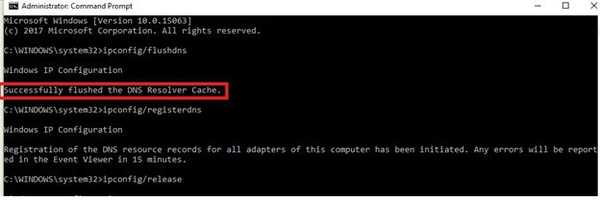
Admin-Eingabeaufforderung
Gehen Sie folgendermaßen vor, um Ihren lokalen DNS-Cache zu leeren:
Für Windows-Benutzer - Windows 7
1. Drücken Sie WinKey + R, um das Dialogfeld Windows-Ausführung aufzurufen
2. Geben Sie cmd in das Dialogfeld ein und drücken Sie die Eingabetaste, um die Eingabeaufforderung zu öffnen
3. Geben Sie im cmd-Fenster ipconfig / flushdns ein und drücken Sie die Eingabetaste
Für Windows-Benutzer - Windows 8, 8.1, 10:
1. Drücken Sie WinKey + Q und geben Sie cmd ein
2. Klicken Sie mit der rechten Maustaste auf Eingabeaufforderung und wählen Sie Als Administrator ausführen
3. Geben Sie ipconfig / flushdns in das Eingabeaufforderungsfenster ein und drücken Sie die Eingabetaste
Sie können zusätzlich zu ipconfig / flushdns auch die folgenden Befehle verwenden:
ipconfig / registerdnsipconfig / releaseipconfig / erneuern
Hinweis: Stellen Sie sicher, dass das verwendete Terminal mit einem Netzwerk verbunden ist, bevor Sie diesen Befehl einleiten.
Dies ist die Meldung, die mit dem Erfolg der Eingabeaufforderung angezeigt wird: "Der DNS-Resolver-Cache wurde erfolgreich geleert."
Auflösen Ein veralteter DNS-Ressourceneintrag auf dem Server Ihres Internetdienstanbieters
Wenn sich der veraltete DNS-Eintrag stattdessen auf den DNS-Servern Ihres Internetdienstanbieters befindet, hilft es nicht, den DNS-Cache zu leeren. Versuchen Sie stattdessen diese Korrekturen:
1. Versuchen Sie, einen alternativen DNS-Server zu verwenden
2. Warten Sie, bis der Cache des Internetdienstanbieters nach 24 Stunden abgelaufen ist
Nachdem Sie die oben genannten Tipps und Vorschläge ausprobiert haben, Diese Website ist nicht richtig konfiguriert Der Fehler sollte verschwunden sein und die Site sollte jetzt zugänglich sein.
Domaininhaber, bei denen dieses Problem auftritt, können jedoch ein Ticket bei ihrem Hosting-Dienstanbieter hinterlassen, wenn das Problem weiterhin besteht.
Anmerkung des Herausgebers: Dieser Beitrag wurde ursprünglich im September 2019 veröffentlicht und seitdem im Juli 2020 überarbeitet und aktualisiert, um Frische, Genauigkeit und Vollständigkeit zu gewährleisten.
- Browserfehler
 Friendoffriends
Friendoffriends



